
发布时间:2023/09/25 13:49:41
Bartender打印机设置及其相关问题是许多用户常遇到的问题之一。Bartender作为专业的标签和条码打印软件,在工业和商业领域有着广泛应用。然而,打印过程中的一些问题,例如打印条码不居中等,可能会造成一些困扰。本文将围绕BarTender打印机设置、BarTender打印条码不居中以及BarTender怎么批量打印条码等问题进行详细解读。
1.启动BarTender: 打开 BarTender 应用程序。
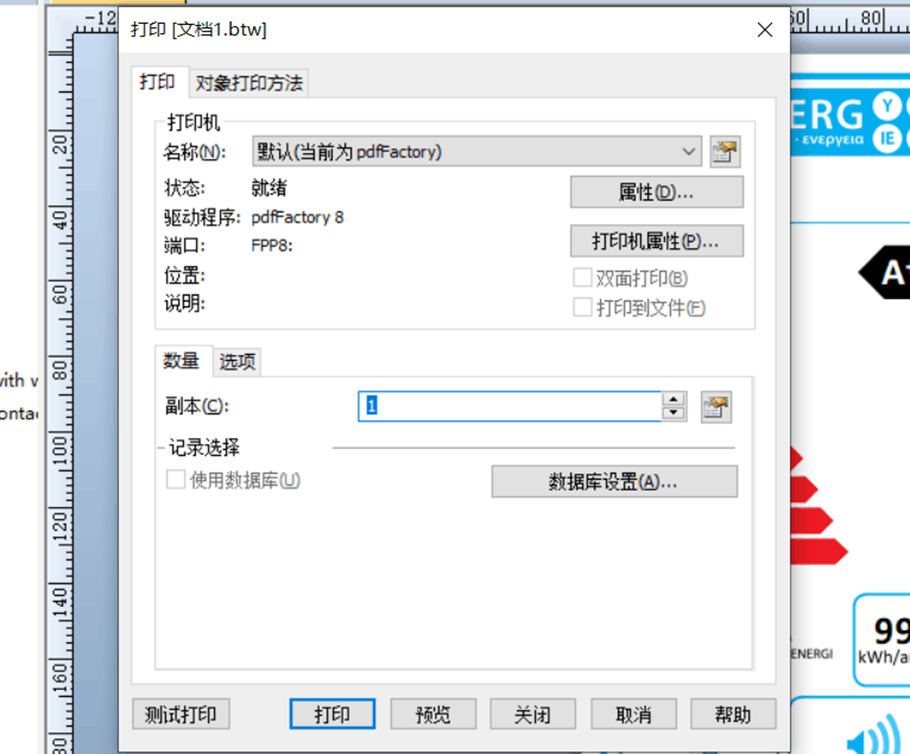
3.指定打印机: 在列表中找到你需要用来打印标签或条码的打印机,点击选择。
4.配置参数: 在选定打印机后,可以配置各种打印参数,比如纸张大小、打印方向、打印质量等。具体的设置项会因打印机型号而异。
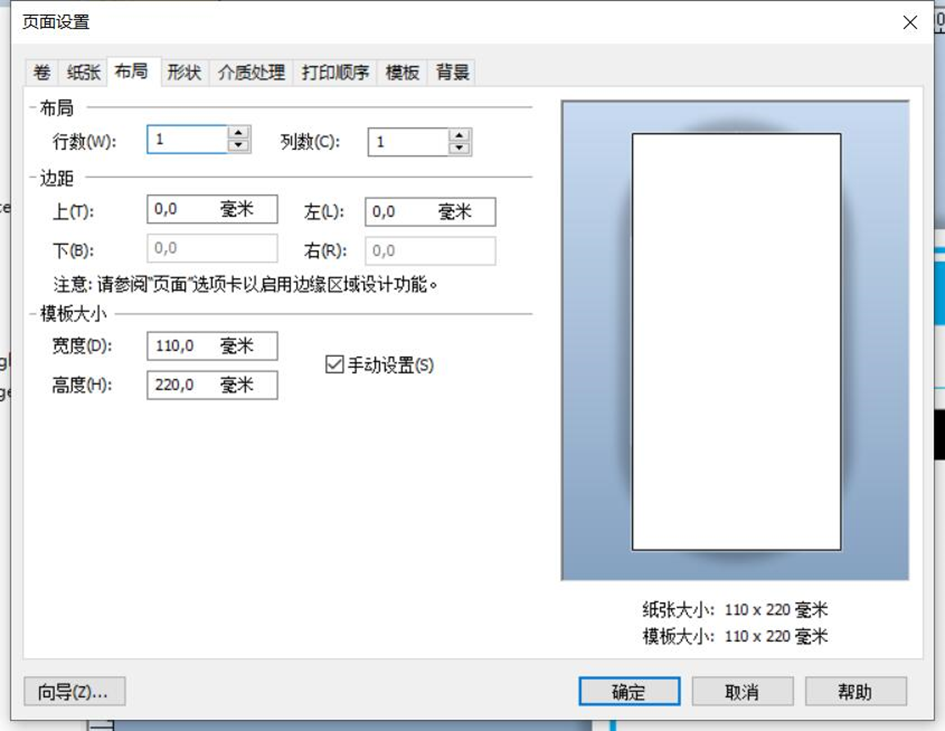
5.设置标签尺寸: 在 BarTender 中,通常可以直接输入标签的尺寸,或从预定义的标签尺寸中选择。
6.设置打印材料: 如果打印机支持多种类型的打印材料(如热敏纸、不干胶标签等),这时也需要在软件中进行相应的设置。
7.保存设置: 完成以上设置后,建议保存这些设置,以便以后快速使用。
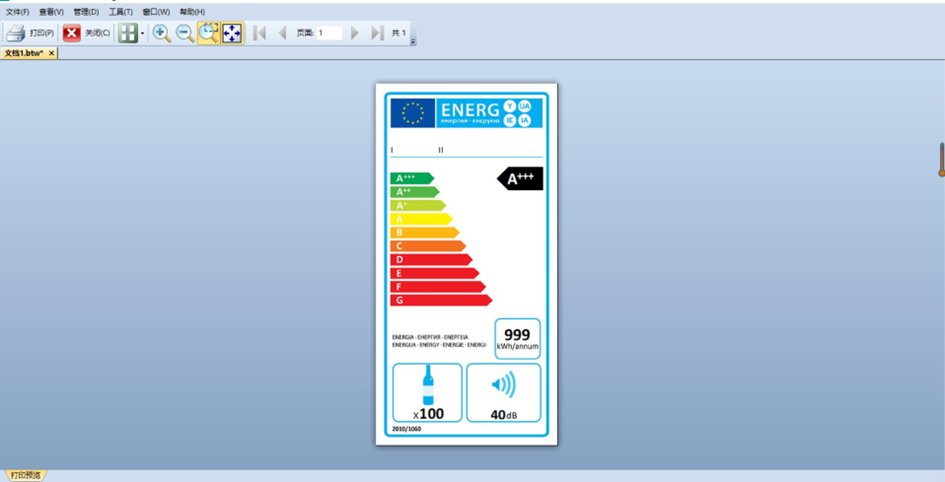
9.高级设置(可选)
●端口配置: 对于某些特殊的打印需求,可能需要配置打印机端口的高级设置,比如串口、网络端口等。
●编程语言: 高级用户还可以使用打印机自带的编程语言(如 ZPL、EPL 等)进行更复杂的设置。
bartender打印条码不居中是很多用户在打印过程中可能遇到的问题。该问题可能是由于纸张大小设置不正确、打印机校准偏差、条码设计布局不当等原因造成的。解决这一问题的办法有多种,包括校准打印机、调整设计布局、选择合适的纸张大小等。如果以上方法都无法解决问题,用户还可以尝试更新打印机驱动程序或联系技术支持寻求专业帮助。
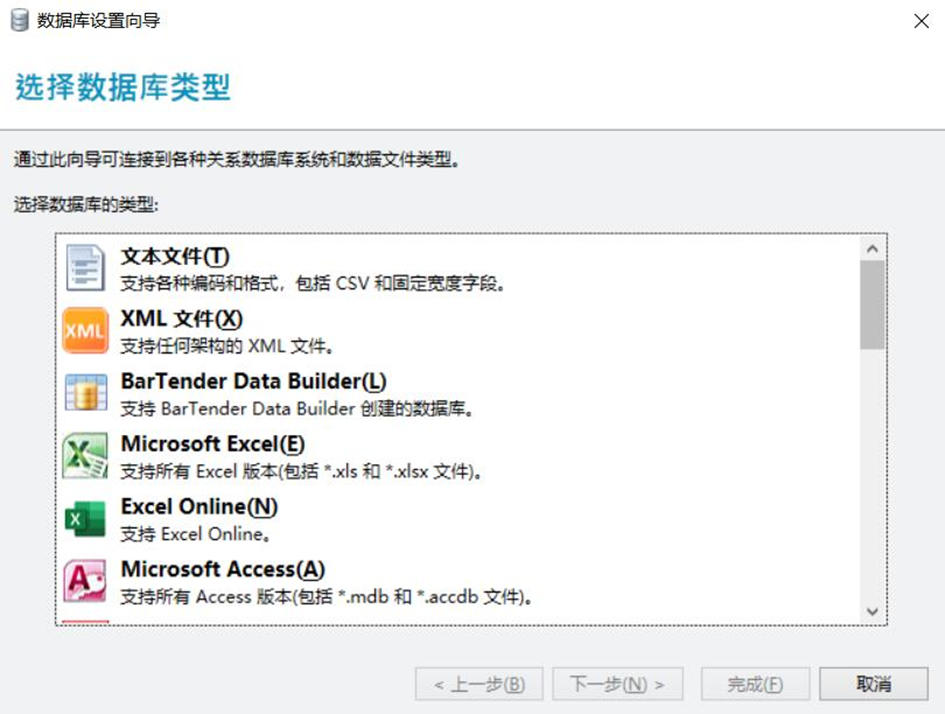
2.字段映射: 将数据源中的数据字段映射到标签模板中的相应字段。
3.选择打印机: 在“文件”或“打印”选项中选择连接好的打印机。
4.打印数量设置: 在“打印”对话框中,你会看到一个“数量”或“拷贝”的选项,这里可以设置批量打印的数量。
5.打印参数: 可以设置其他打印参数,比如标签大小,打印质量等。
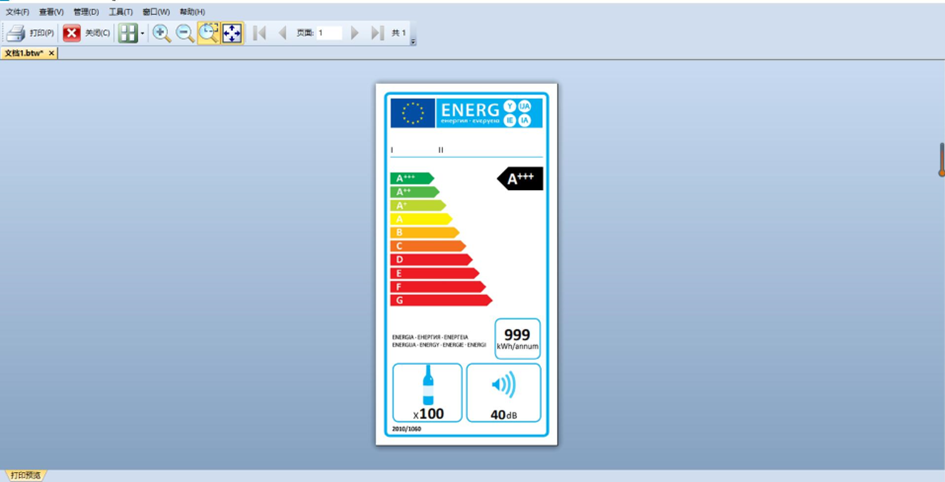
7.开始打印: 确认无误后,点击“开始打印”或“打印”按钮,BarTender会开始批量打印操作。
8.注意:
●在批量打印前,建议先进行少量的测试打印,以确保标签的准确性和质量。
●根据你的打印需求,BarTender 还提供了更高级的批量打印选项,比如条件打印、序列打印等。
Bartender软件在标签和条码打印方面提供了丰富的功能和灵活的设置选项。本文通过详细解释bartender打印机设置、bartender打印条码不居中以及bartender怎么批量打印条码等常见问题,为您的打印工作提供了实用的指导和帮助。无论您是Bartender的新手用户还是有经验的专业人员,都可以通过本文的指导更好地利用Bartender软件的强大功能,实现精准、高效的打印效果。
展开阅读全文
︾
标签打印软件下载 | 条码打印软件使用教程 | BarTender经典案例 | 隐私条款 | 网站地图 | 关于我们